
Miről szól ez az oktatóvideó Extra rendszerindítási bejegyzések törlése?
Az Extra Boot Entries törlése oktatóanyagban megmutatom, hogyan lehet törölni egy érvénytelen vagy nem kívánt rendszerindító szektor bejegyzést.
Pontosabban ez az eset áll fenn, amikor bekapcsoljuk a PC-t, és a Windows indítása helyett kék háttérrel, vagy régebbi Windows esetén fekete képernyő jelenik meg. Ebben az ablakban több ablak jelenik meg.
Miért jelennek meg ezek a rendszerindító szektor bejegyzései?
Ezek az extra bejegyzések legtöbbször más meghajtókon való meghiúsult telepítés eredménye.
Például szeretném telepíteni a Windows-t, és a szokásos módon elindítani a telepítést, kiválasztani a lemezt és folytatni a telepítést.
Abban a pillanatban Windows- Ha úgy érzi, hogy van egy másik lemez a PC-n, amelyen van egy boot szektor, akkor azt akarja telepíteni.
Ez azt jelenti, hogy a Windows egy új lemezen lesz, de amely egy másik lemez rendszerindító szektorához kapcsolódik.
Ezért mindig azt tanácsoltam, amikor telepíti, hogy a legjobb, ha a meghajtót, amelyre a Windowst telepíteni fogja, a számítógépére szerelje.
Néha, nagyon ritkán, egyszerűen előfordult néhány hiba néhány sikertelen frissítés miatt, de ez nagyon-nagyon ritkán fordult elő.
Hogyan törölhetjük az érvénytelen vagy nem kívánt rendszerindító szektor bejegyzéseket?
Nagyon egyszerű:
- Írja be a start menübe az msconfig.exe fájlt, és nyomja meg az enter billentyűt
- A rendszerindító lapon válassza ki az érvényes és előnyben részesített operációs rendszert
- Nyomja meg az alábbi "beállítás alapértelmezettként" gombot
- Ezután válassza ki az érvénytelen bejegyzést, és nyomja meg a Törlés gombot
Vigyázat
Minden munkát gondosan végezzen, mert ezt a műveletet, miután elvégezte, nem lehet visszavonni.
……továbbiért lásd videó....
Oktatóanyagok, mint:


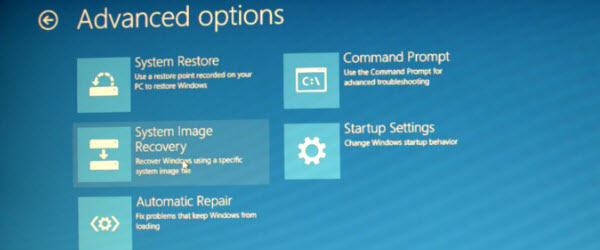
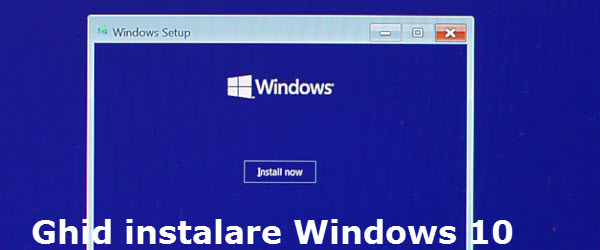







Speak Your Mind